
- Autor John Day [email protected].
- Public 2024-01-30 11:34.
- Ostatnio zmodyfikowany 2025-01-23 15:03.
Zrobiłem szybki mod do mojej poobijanej myszy Logitech MX500. Wokół jest wiele instrukcji, użyłem tego: www.instructables.com/id/Add_a_rapid_fire_button_to_your_mouse_using_a_555_/
Różnica w moim podejściu jest taka: zrobiłem to bez dodatkowego włącznika. Mysz nie jest więc przycięta, a mod nie jest widoczny z zewnątrz. To czysty mod. Ale obwód potrzebuje przycisku do aktywacji szybkiego ognia, użyłem jednego z istniejących przycisków mx500. Zobacz zdjęcia.
Krok 1: Przegląd
Przegląd
Krok 2: Użyty przycisk
Zdjęcie przedstawia przycisk, którego użyłem do szybkiego strzelania.
Wylutowałem go i przerwałem punkty obwodu kawałkiem taśmy elektrycznej. (Czerwony element po lewej stronie) Dwa punkty lutowania po prawej stronie przycisku były pierwotnie używane przez firmę logitech do utrzymywania przycisku na miejscu. Użyłem ich do podłączenia przewodów. Jeden przewód wychodzi z obwodu szybkiego pożaru, drugi do lewego przycisku myszy. (Patrz następny krok)
Krok 3: Przełącznik
Obrazek pokazuje dolną stronę przełącznika lewego przycisku myszy. Kabel wychodzący z przycisku szybkiego strzelania jest podłączony do bolca po prawej stronie. Więc kiedy przycisk szybkiego strzału jest wciśnięty, sygnał szybkiego strzału trafia prosto do pinu wyjściowego lewego przycisku myszy.
Krok 4: Podsumowanie
Przycisk szybkiego odpalania to przycisk, którego nigdy nie używałem, więc dodałem ładną małą funkcję do mojej myszy, nie zmieniając jej wyglądu i działania.
Mój mały instruktażowy kończy się kilkoma zdjęciami pokazującymi obwód, który jest wyjaśniony w innym miejscu. Ok, to był mój pierwszy wpis na instructables.com, mam nadzieję, że Ci się spodoba! =)
Zalecana:
Headless Pi - uruchomienie Raspberry Pi bez dodatkowego sprzętu: 4 kroki (ze zdjęciami)

Headless Pi - Rozpoczęcie Raspberry Pi bez dodatkowego sprzętu: Hej, powodem, dla którego tu wylądowałeś, jest chyba to, że jesteś bardzo podobny do mnie! Nie chcesz oszczędzać swojego Pi - podłącz Pi do monitora, podłącz klawiaturę i mysz i voila!…Pfft, kto to robi?! W końcu Pi to i
Modyfikacja myszy Dell: 4 kroki

Mod myszy Dell: spraw, aby była lżejsza i cichsza. Potrzebne materiały: 1 mysz Dell 1 śrubokręt, to wszystko
Dodawanie prawego przycisku myszy do Macbooka: 8 kroków

Dodawanie prawego przycisku myszy do Macbooka: Pokazuje, jak dodać prawy przycisk myszy do gładzika Macbooka – kliknij lewą stronę istniejącego przycisku, to jest kliknięcie lewym przyciskiem myszy, kliknij prawym i to jest kliknięcie prawym przyciskiem myszy. Działa w systemach Windows, Linux i Leopard
Modyfikacja przycisku zasilania TI-83: 6 kroków
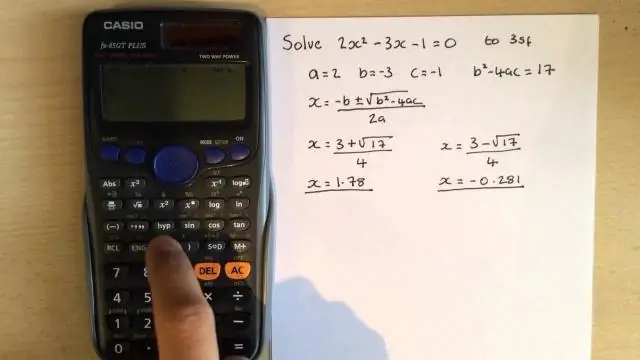
Modyfikacja przycisku zasilania TI-83: Prawie każdy licealista, którego znam, musi mieć TI-83 lub lepszy na lekcjach matematyki. Musisz się wyróżniać. Więc włóż do niego fajniejszy przycisk zasilania. Macbook Pro mojego przyjaciela zmarł, a my go rozbieraliśmy, kiedy nacisnęliśmy przycisk zasilania
Bezkosztowa lodówka / podstawka do laptopa (bez kleju, bez wiercenia, bez nakrętek i śrub, bez śrub): 3 kroki

Zero-kosztowa chłodnica / podstawka do laptopa (bez kleju, bez wiercenia, bez nakrętek i śrub, bez śrub): AKTUALIZACJA: PROSZĘ GŁOSOWAĆ NA MÓJ INSTRUKCJONALNY, DZIĘKI ^_^ MOŻESZ RÓWNIEŻ GŁOSOWAĆ NA MÓJ INNY KONKURS WPIS NA www.instructables.com/id/Zero-Cost-Aluminum-Furnace-No-Propane-No-Glue-/ LUB MOŻE GŁOSUJ NA MOJEGO NAJLEPSZEGO PRZYJACIELA
